tfs使用指南.docx
《tfs使用指南.docx》由会员分享,可在线阅读,更多相关《tfs使用指南.docx(15页珍藏版)》请在冰豆网上搜索。
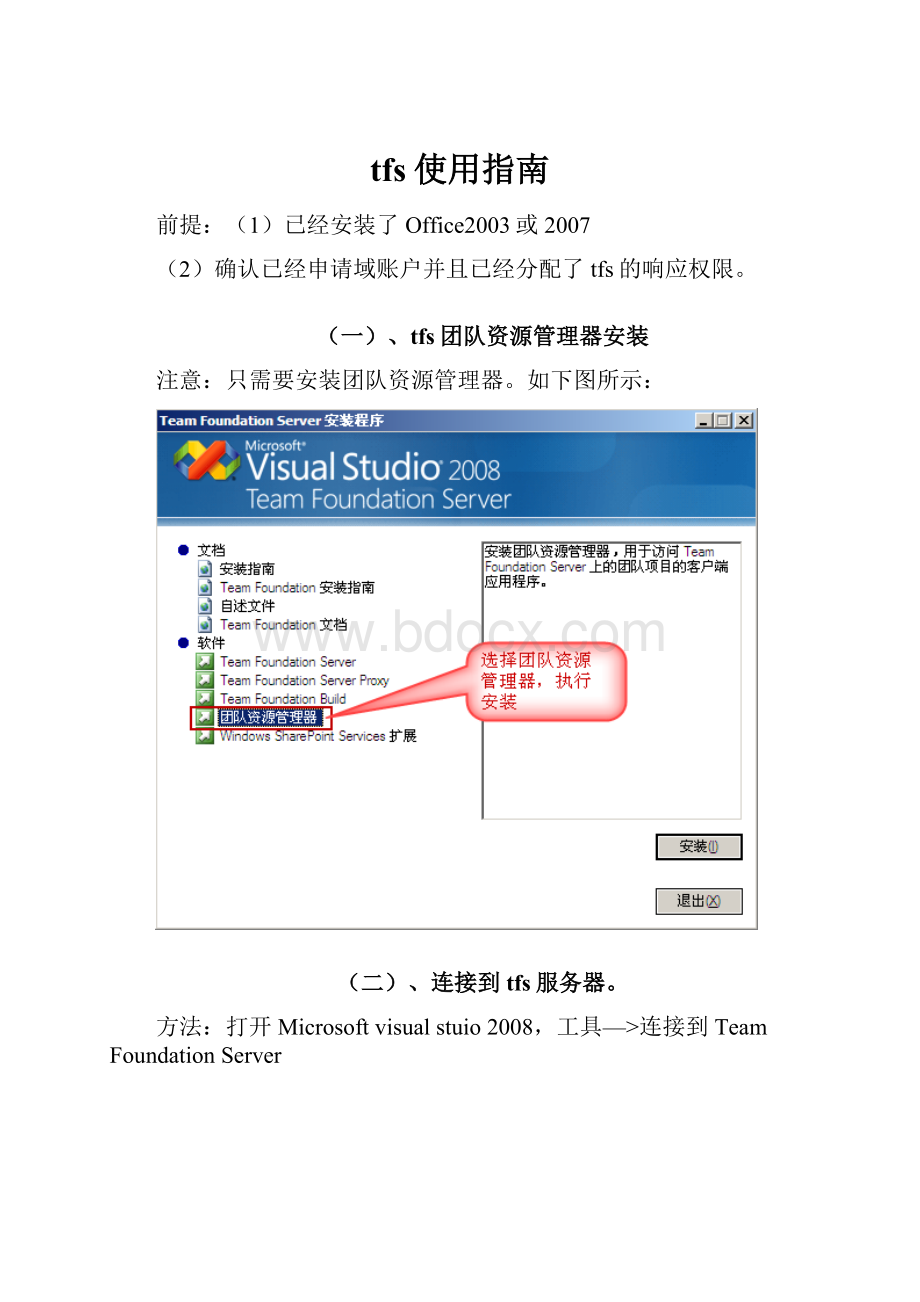
tfs使用指南
前提:
(1)已经安装了Office2003或2007
(2)确认已经申请域账户并且已经分配了tfs的响应权限。
(一)、tfs团队资源管理器安装
注意:
只需要安装团队资源管理器。
如下图所示:
(二)、连接到tfs服务器。
方法:
打开Microsoftvisualstuio2008,工具—>连接到TeamFoundationServer
点击“服务器”,添加服务器
注意:
如果提示无法连接到tfs,则需要把tfs的IP地址加入本地的host文件中
(三)、工作项
工作项是VisualStudioTeamFoundation用于跟踪工作的分配和状态的数据库记录。
这里主要介绍如何创建测试用例和bug
1.创建测试用例
右键工作项—>添加工作项—>测试用例
测试用例各个项目的用途介绍:
其中红字标示的项目为必填项目
用例编号:
填写测试用例的编号
用例名称:
填写用例的概述
区域路径:
选择测试用例所属的功能
迭代路径:
选择该测试用例所属的迭代
指派给:
选择执行该测试用例的相关人员
状态:
该测试用例的状态,包括未执行、未通过、已通过、已失效。
新建时默认状态为未执行。
测试用例执行时,如果执行成功,则将其状态设置为“已通过”,如果执行失败,则将其状态设置为“未通过”,如果想删除该测试用例,则将其状态设置为“已失效”。
优先级:
选择用例执行的优先级。
包括高、中、低。
评审:
选择用例评审状态,包括未评审、未通过、已通过。
新创建的测试用例默认状态为未评审。
计划开始时间:
计划该测试用例的执行开始时间
计划结束时间:
计划该测试用例的执行结束时间
实际执行时间:
记录该测试用例实际执行的日期。
该字段为系统自动记录,不需要手动输入。
测试阶段:
记录该测试用例在哪一个测试阶段中执行,新添加的测试用例,测试阶段为空
前置条件:
测试用例的前置条件。
用例描述:
填写用例详细的执行步骤
期望结果:
填写用例期望的结果
历史记录:
系统自动记录下用户的操作记录。
链接:
将该测试用例同其他工作项关联起来,也可以关联变更集,或者进行超链接等
附件:
可以为该测试用例添加附件
备注:
填写相关的备注信息
2.创建bug
右键工作项—>添加工作项—>Bug
Bug中各个项目的用途介绍:
其中红字标示的项目为必填项目
标题:
bug的概要描述
区域路径:
选择测试用例所属的功能
迭代路径:
选择该测试用例所属的迭代
指派给:
选择该bug的修改人员
状态:
该bug的状态,包括未解决、已解决、已否决、已关闭、重新打开。
新建时默认状态为未解决。
开发人员解决了bug之后会将该bug的状态修改为已解决,如果开发人员拒绝修改,则会将状态修改为已否决。
测试人员验证开发人员的修改情况,如果bug被正确修改,则修改bug状态(已解决—>已关闭);如果bug未被正确修改,或不正确的否决,则修改bug状态(已解决—>重新打开/已否决—>重新打开)。
优先级:
紧急、高、中、低
版本:
发现该bug的版本
根源:
选择该bug的根源,包括需求错误、设计错误、编码错误、界面错误、性能错误、数据错误、测试错误、发布错误、测试建议、未知。
由测试人员先确定一个根源,如果开发人员认为根源可以再修改,如果测试人员对于被开发人员修改后的根源存在疑问,请协调确认后可再修改该根源。
缺陷根源分类
描述
需求错误
需求本身的错误,比如需求不合理,缺少部分功能
设计错误
系统概要设计或者详细设计的不合理或者不正确引起的错误(包括界面设计和数据库设计)
编码错误
由于程序编码不正确所引起的错误,例如死循环等
界面错误
由于界面编辑不正确引起的错误,例如界面上的字符错误
性能错误
由于性能原因引起的错误
数据错误
由于基础数据配置不正确引起的错误
测试错误
由于测试操作不正确引起的错误
发布错误
由于发布过程中的遗漏或者版本不正确引起的错误
测试建议
测试过程中,测试人员对程序提出的合理化建议
未知
创建者:
系统自动记录
创建日期:
系统自动记录
关闭日期:
系统自动记录
测试阶段:
记录该bug是在哪一个测试阶段发生的。
描述:
填写该bug发生的环境、重现步骤、期望结果等
历史记录:
系统自动记录下用户的操作记录。
链接:
将该bug同其他工作项关联起来,也可以关联变更集,或者进行超链接等
附件:
可以为bug添加附件,如截图,测试数据等
备注:
填写相关的备注信息
3.保存工作项
方法1.在需要保存的工作项选项卡上右键—>保存xxx。
方法2.选择需要保存的工作项的选项卡后,点击
图标,进行保存。
(四)创建查询
1.团队查询
团队查询为系统管理员创建,该团队所有的成员都能够使用的公共查询。
使用方法:
双击相关的查询名称
2.我的查询
我的查询中存放的是个人创建的查询,只为个人所使用,团队的其他成员无法使用。
创建方法:
我的查询—>右键选择“添加查询”,如下图所示:
输入相关的查询条件,查询相关的工作项。
使用方法与SQLServer的查询器类似。
运行查询:
右键选择“运行查询”,如下图所示:
也可以通过点击工具栏上的
图标,来运行查询。
保存查询:
保存同工作项的保存方法相同。
输入查询名称,保存位置后,点击“保存”按钮。
如下图所示:
(五)源代码管理
在团队资源管理器中,双击源代码管理,打开源代码管理资源管理器。
如下图所示:
1.获取最新版本
通过TFS的获取最新版本功能,可以将服务器上文件的最新版本获取到本地。
获取方法:
TFS源代码管理资源管理器中,选择要获取的文件夹或文件,右键选择“获取最新版本”,即可获取到最新版本。
※注意:
如果在工作区中当前存在具有挂起的编辑的可写文件,则该命令不会改写这些文件。
如果需要覆盖本地的文件,而不引起冲突,请使用获取特定版本功能里的获取最新版本,勾选“覆盖未签出的可写文件”和“即使本地版本与指定版本匹配也覆盖所有”后再获取。
2.获取特定版本
通过TFS的获取特定版本功能,可以将服务器上文件的最新版本获取到本地,也可以将其历史版本获取到本地。
获取方法:
TFS源代码管理资源管理器中,选择要获取的文件夹或文件,右键选择“获取特定版本”后,可选择要获取的类型,如获取指定的标签、变更集(变更集是一组源文件修订、签入说明、注释以及指向关联工作项的链接)等。
3.签出
打开TFS的源代码管理资源管理器,选择要进行签出的文件夹或文件,右键选择“签出以进行编辑”,选择锁定类型,签出就可以完成签出操作。
签出也有相应的策略,请参照签入策略章节。
※注意:
在进行更改前获得最新源代码。
为了确保对源代码的修改是在最新版本的基础上进行的,请首先获取最新版本,然后再签出文件进行编辑。
不执行此操作的危险是,以后将文件签入服务器时,根据旧的源文件本地生成代码,会增加代码引起生成问题的可能性。
4.签入
TFS中的签入操作,主要在源代码管理资源管理器中进行。
打开源代码管理资源管理器,在指定的项目/文件夹/文件上右键,选择“签入挂起的更改”,则会列出所有能够进行签入操作内容,在其中勾选需要被签入的项目,填写注释、签入说明、关联的工作项、签入就可以了。
注释、签入说明、关联的工作项都不是必须要填写的。
如果想强制签入时填写注释或者关联工作项,则需要添加相应的签入策略。
如果签入不满足签入策略时,会给出相应的警告信息。
5.查看历史记录
在源代码管理资源管理器中,选择相关的文件,然后右键,选择“查看历史记录”,可以查看该文件相关的历史记录。
FAQ
1.连接不上服务器怎么办?
答:
(a)确认是否被分配了相应的权限
(b)确认输入的用户名和密码是否正确,用户名前是否加了所属的域(assessment\yourname)
(c)用tfs服务器的IP地址是否能够正常连接上,如果能连接上,可以将tfs服务器的IP地址加入本地的host文件中